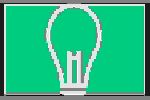在拼多多平台,商家在制作商品主图的时候,也是需要制作白底图的,白底图是商家参加活动的时候必须要做的图。然而,有的时候,白底图上传并不会成功,要怎样才能上传成功呢?

一、白底图怎么才能上传成功?
要将拼多多白底图上传成功,必须符合规则,白底图的要求:
1,商品图片尺寸必须为480x480px,并且容量大小小于3M。
2,图片格式必须为jpg jpeg png。
3,既然是白底图,就不能有logo,水印,文字,拼接,阴影,模特等存在。
4,商品必须正面展示,不可侧面或背面展示。
5,平铺或者挂拍时,不可有衣架、商品吊牌,杂物等。
6,每张白底图必须只要一个主体商品,不能有相同多个主体商品。
7,商品的主体必须简洁无杂边等。
二、白底图怎么弄?
1. 打开Photoshop软件,点击左上角文件->打开,或Ctrl+O,选择商品主图,然后点击右下角,图层->复制图层,后续操作在复制后的图层进行操作

2. 左侧工具栏选择 磁性套索工具

3. 同时按Ctrl和+号键放大图片,点击商品主体边缘,然后绕主体周围描线,起始点重合后如下图所示。

4. 同时按Ctrl+J,右下角又出现新图层,把背景和背景拷贝图层前的可视标志关闭,只显示最新创建的图层。

5. 重复第3步,圈选中间待扣除部分,左键->选择反向->Ctrl+J

6. 同时按Ctrl+加号键放大图片,选择左侧工具栏的 橡皮檫 工具,细心将边缘部分涂抹好,可用Ctrl+减号键缩小图片查看全图。

7. 边缘部分涂抹好后,文件->导出->导出为图片,即可导出白底图。
其实,只要我们制作的白底图符合平台的要求,就能上传成功,大家先了解下白底图的尺寸和要求,再去制作白底图就行。除了要按照要求做之外,我们还要注意制作美观的白底图哦。